利用“样式”任务窗格设置word文档标题
来源:网络收集 点击: 时间:2024-08-06【导读】:
“样式”任务窗格中应用了许多内置样式,供用户进行选用,直接使用样式,方便大家快速设置标题和文本格式。工具/原料more电脑一台Office 2007以上版本方法/步骤1/8分步阅读 2/8
2/8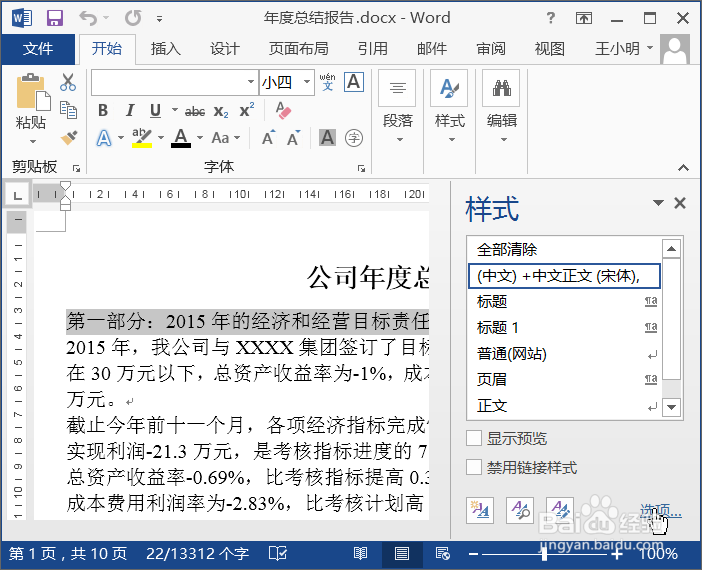 3/8
3/8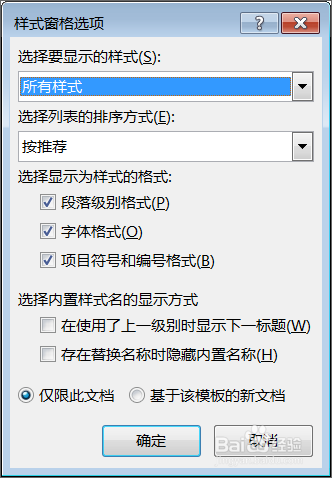 4/8
4/8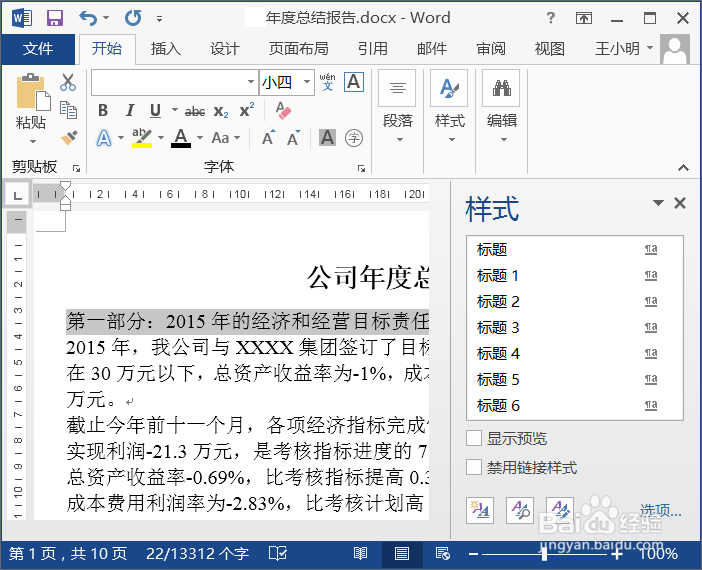 5/8
5/8 6/8
6/8 7/8
7/8 8/8
8/8 注意事项
注意事项
单击“开始”选项卡;在“样式”组中单击“对话框启动器”按钮。
 2/8
2/8此时即可在文档的右侧弹出一个“样式”任务穿过窗格,单击“选项”按钮。
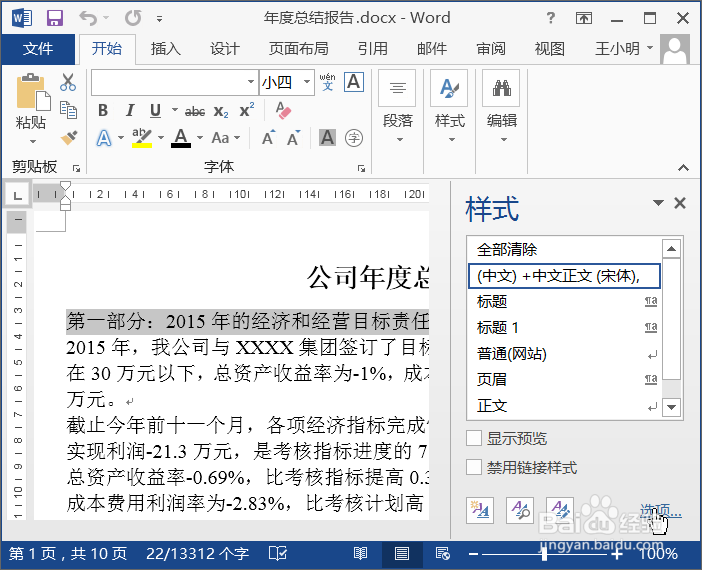 3/8
3/8弹出“样式窗格选项”对话框,在“选择要显示的样式”下拉列表中选择“所有样式”选项;单击“确定”按钮。
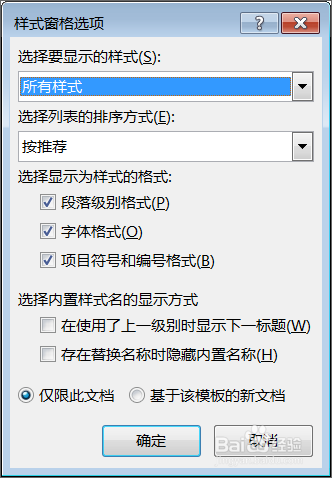 4/8
4/8此时所有样式即可显示在样式窗格中。
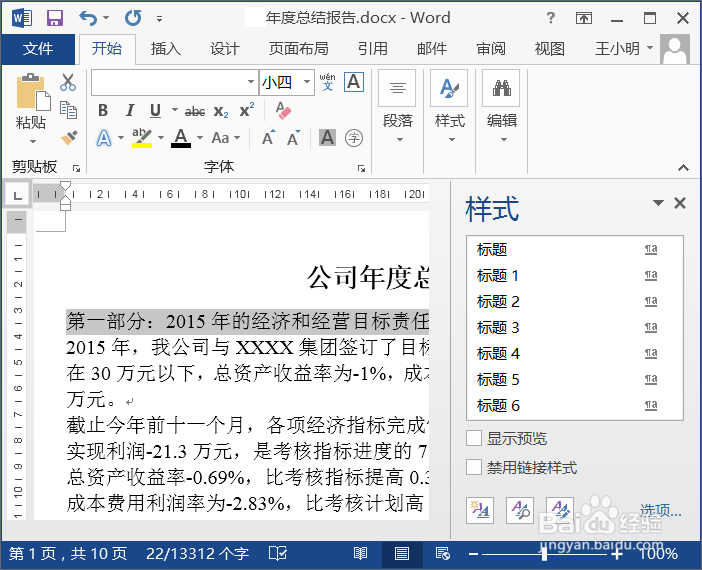 5/8
5/8选中要套用样式的标题;在“样式”任务窗格中单击“标题1”选项。
 6/8
6/8此时选中的文本或段落就会应用“标题1”的样式。
 7/8
7/8选中要套用样式的标题;在“样式”任务窗格中单击“标题2”选项。
 8/8
8/8此时选中的文本或段落就会应用“标题2”的样式。
 注意事项
注意事项无论是Word的内置样式,还是自定义样式,在样式上单击右键,用户随时可以对其进行修改。
样式设置完成后,接下来可以使用格式刷快速刷新样式。
版权声明:
1、本文系转载,版权归原作者所有,旨在传递信息,不代表看本站的观点和立场。
2、本站仅提供信息发布平台,不承担相关法律责任。
3、若侵犯您的版权或隐私,请联系本站管理员删除。
4、文章链接:http://www.1haoku.cn/art_1067822.html
上一篇:丽水低保如何申请
下一篇:微信零钱通怎样更换货币基金?
 订阅
订阅